前言
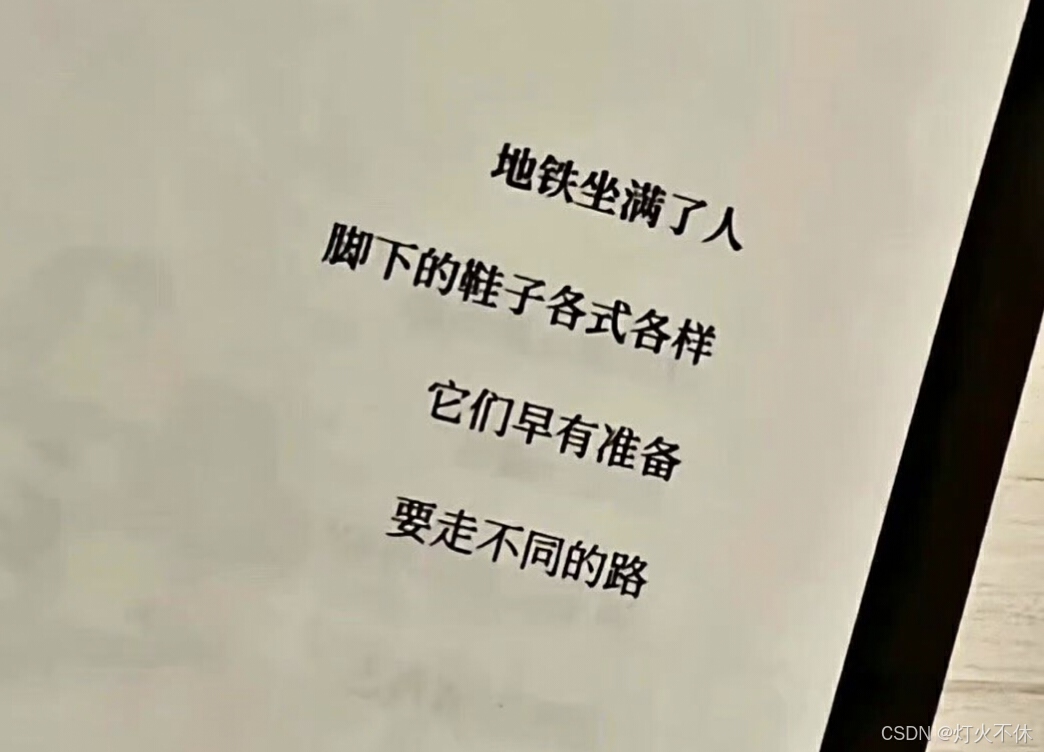
wireshark安装包
链接:https://pan.quark.cn/s/febb28f57c01
提取码:fUCQ
链接失效(可能会被官方和谐)可评论或私信我重发
chrome与firefox在 访问https网站的时候会将密钥写入这个环境变量SSLKEYLOGFILE中,在wireshark中设置就可以解析https变量
配置环境变量
先创建文件ssl.log,点击"是"

这里我放在E盘里,路径如下

使用"Win+R"命令打开"运行"对话框,命令输入框输入"control system"打开系统设置
control system选择高级系统设置
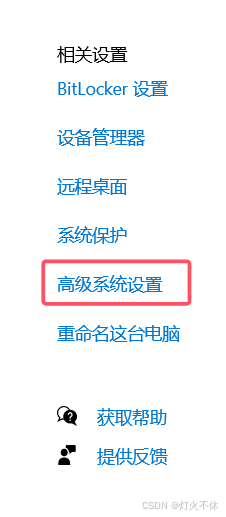
在功能界面点击环境变量,进入配置界面
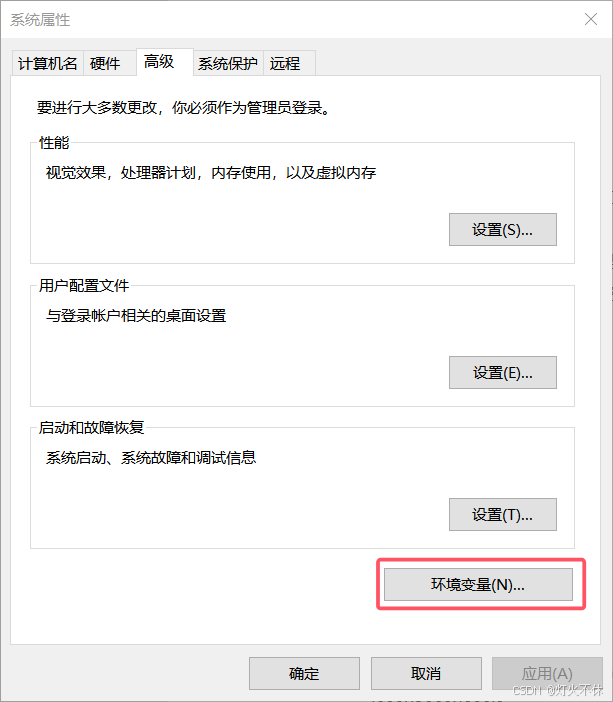
单击新建系统变量,变量名:
SSLKEYLOGFILE变量值:
E:\ssl\ssl.log变量值为你的log文件的位置,这里我刚才创建的文件位置在E:\ssl\ssl.log中
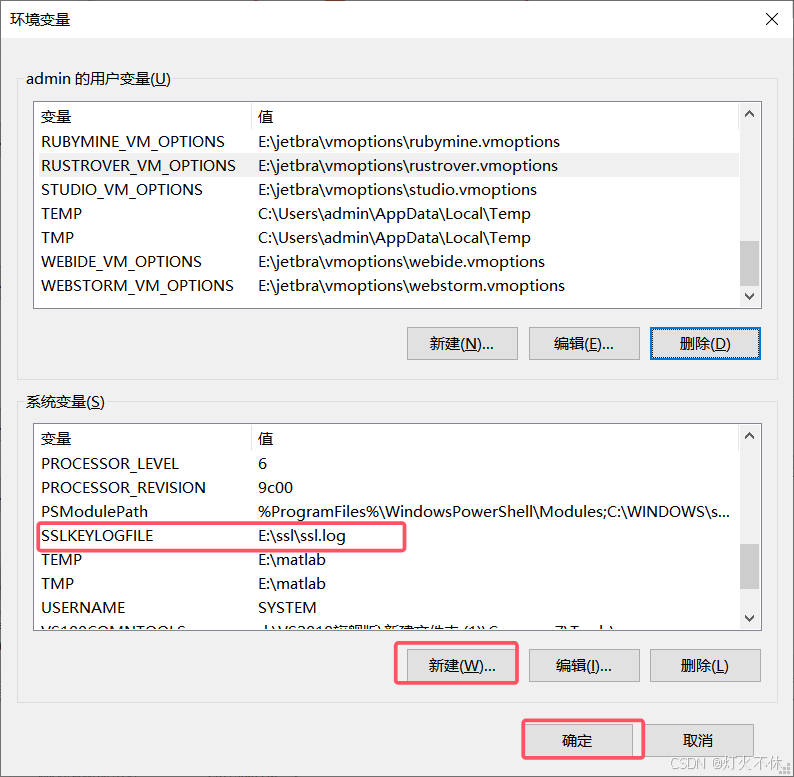
点击确定保存
打开wireshark,点击编辑,首选项
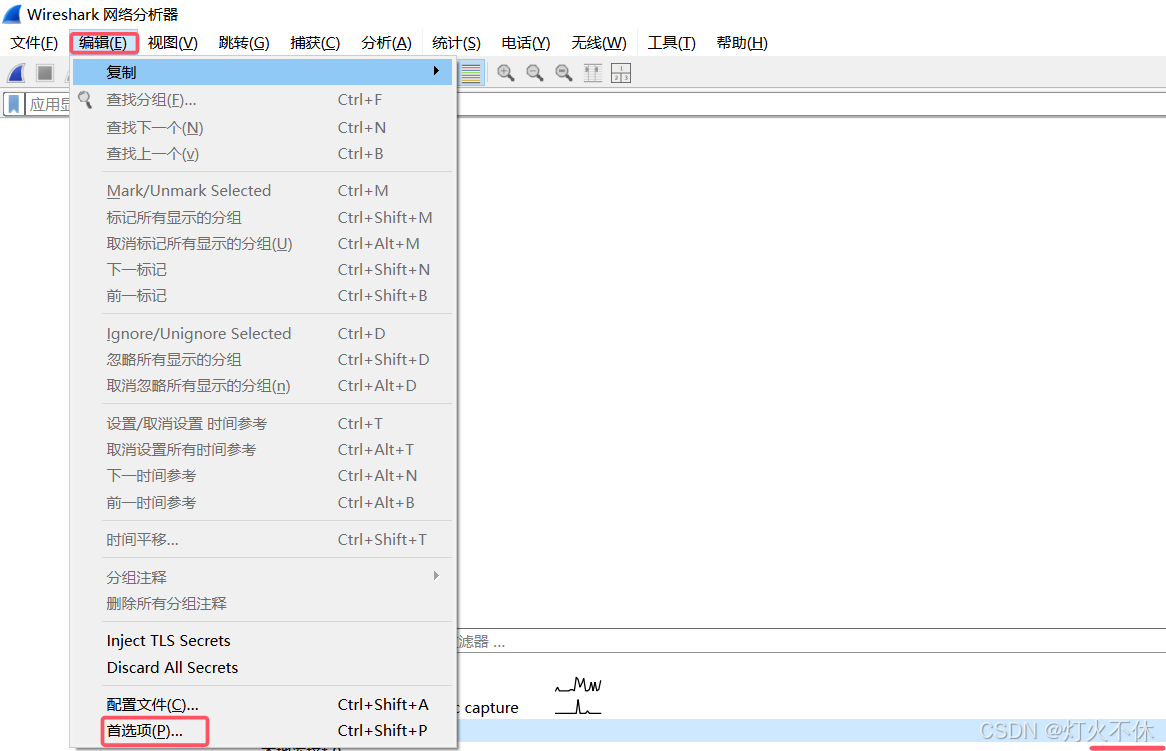
点击Protocols
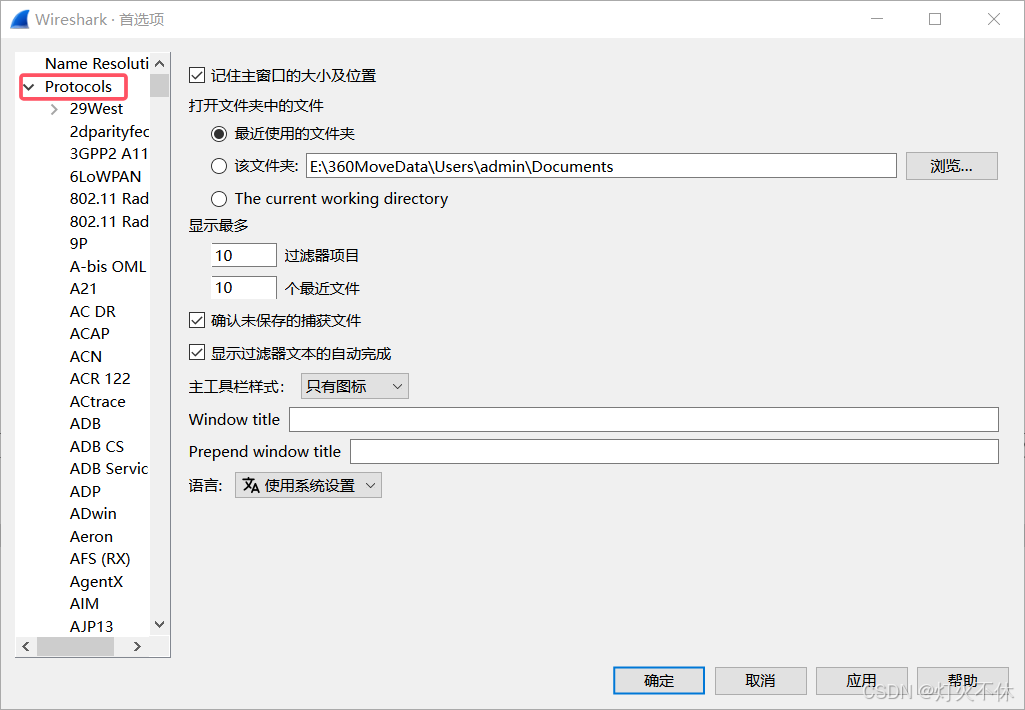
点击TLS,更改目录为刚才创建的ssl.log路径,点击确定
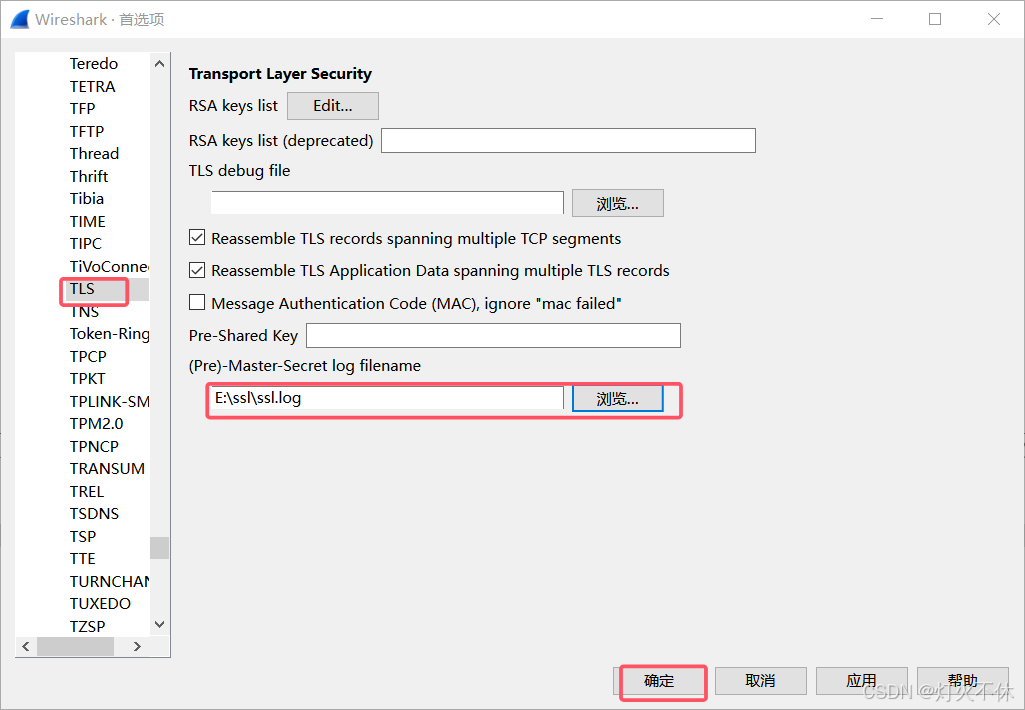
然后关闭wireshark,重新打开,访问任意https地址,在ssl.log文件中发现出现数据,代表配置成功。
之后chrome与firefox浏览器访问网址,使用wireshark抓数据包https就可以看到数据